Pourquoi mon Apple CarPlay ne fonctionne-t-il pas ? Meilleures façons de résoudre
Si vous êtes tombé sur "pourquoi mon Apple CarPlay ne fonctionne pas”, vous devez savoir qu'il y avait beaucoup de raisons et de facteurs possibles à l'origine de cela. Vous utilisez peut-être un câble USB qui ne se connecte pas correctement ou votre fonction Bluetooth rencontre des problèmes. Il est également très possible que vous n'ayez pas suivi la bonne procédure pour faire fonctionner votre CarPlay. Pour connaître les raisons et les solutions au problème, continuez à lire le post ci-dessous et voyez ce que vous pouvez faire pour votre Apple CarPlay.
Guide des matières Partie 1. Quelles sont les causes du problème d'Apple Carplay qui ne fonctionne pas ?Partie 2. Comment se débarrasser du problème Apple CarPlay qui ne fonctionne pas ?Partie 3. Comment télécharger des morceaux de musique Apple pour les jouer sur votre voiture ?Partie 4. Derniers mots
Partie 1. Quelles sont les causes du problème d'Apple Carplay qui ne fonctionne pas ?
Pour le problème du câble USB, de la saleté ou des dommages sont peut-être présents dans le port de connexion exact. Les ports USB sont généralement ouverts dans les voitures, ils sont donc plus exposés aux particules indésirables telles que la poussière et toute autre particule pouvant facilement pénétrer dans la zone. Certaines voitures sont construites avec des ports USB sensibles, il faut donc redoubler de prudence.
Pourquoi mon erreur CarPlay ne fonctionne pas peut également être causée par des câbles cassés. Il est donc préférable de le faire vérifier en essayant le câble de votre iPhone. Testez si votre téléphone est en charge pendant que CarPlay a du mal à lire les chansons.
Un autre facteur pourrait être votre stéréo obsolète. Tous les constructeurs automobiles mettent à jour leur firmware de temps en temps, vous devez donc envisager d'obtenir cette dernière version pour éviter de rencontrer le problème particulier de savoir pourquoi mon Apple CarPlay ne fonctionne pas.
Si vous n'utilisez pas de câble USB pour connecter votre iPhone à votre autoradio et que vous préférez utiliser la fonction Bluetooth à la place, votre CarPlay n'est peut-être pas réglé sur le mode Bluetooth. Si tel est le cas, lier les deux appareils ne fonctionnera sûrement pas. D'autres facteurs à suspecter incluent la mise à jour du système d'exploitation de votre iPhone. Si le vôtre est obsolète, des erreurs sont attendues. Les problèmes de compatibilité doivent également être pris en compte lors de la résolution de ce problème sur votre Apple CarPlay.
Enfin, il est également fort possible que votre CarPlay préfère un port USB particulier où vous devez insérer le câble USB. C'est très déroutant, surtout qu'il y a plus d'une entrée USB sur les autoradios.
Partie 2. Comment se débarrasser du problème Apple CarPlay qui ne fonctionne pas ?
Puisqu'il existe plusieurs raisons pour lesquelles mon erreur Apple CarPlay ne fonctionne pas, il existe également plusieurs solutions pour le résoudre. Vous pouvez essayer ces correctifs immédiats un par un si vous souhaitez continuer à écouter vos chansons préférées dans votre voiture.
Vérifiez la région ou le pays qui prend en charge Apple Carplay
Dans tous les pays du monde, les produits Apple sont vendus sur le marché. Même si tel est le cas, cela ne signifie pas que tous ses services sont également introduits dans les pays. Cela inclut Apple CarPlay, qui est pris en charge uniquement sur des endroits sélectionnés. Une chose à faire est de vérifier si votre lieu prend en charge la fonctionnalité Apple CarPlay. Rendez-vous simplement sur le site Web d'Apple qui est particulièrement lié à CarPlay et consultez la liste des régions prenant en charge ladite fonctionnalité.
Assurez-vous que votre iPhone utilise la dernière mise à jour iOS
Une autre chose suggérée à faire pour se débarrasser de la raison pour laquelle mon erreur Apple CarPlay ne fonctionne pas est via la mise à jour iOS. En mettant à jour votre iPhone vers la dernière version iOS publiée, vous pouvez avoir une chance de résoudre ledit problème. Heureusement, la mise à jour de votre iOS peut se faire en quelques étapes simples à suivre. Il vous suffit de naviguer dans l'application Paramètres, de cliquer sur Général, de choisir Mise à jour logicielle, puis de sélectionner Télécharger et installer. Maintenant, la dernière version du système d'exploitation pour iPhone est iOS 16.

Testez votre connexion Apple CarPlay
Comme mentionné, un facteur possible pourrait être les problèmes de connectivité. Si vous utilisez un câble USB pour connecter votre iPhone, vous pouvez envisager de changer le câble que vous utilisez actuellement. Le câble est peut-être endommagé et la connexion échoue. Vous pouvez également essayer d'insérer le câble dans d'autres ports de charge pour voir si cela fonctionnerait différemment.
Si vous utilisez une connexion sans fil, tout ce que vous avez à faire est de vérifier si votre WIFI et Bluetooth sur iPhone et stéréo sont ouverts respectivement.
Redémarrez votre iPhone ou votre autoradio
De nombreuses erreurs, quel que soit l'appareil utilisé, peuvent être résolues par un simple redémarrage. Donc, il est préférable que vous puissiez commencer par éteindre et rallumer votre iPhone et ainsi que votre voiture pour redémarrer la chaîne stéréo. Cette solution simple et rapide peut éventuellement également corriger l'erreur expliquant pourquoi mon Apple CarPlay ne fonctionne pas.
Vérifiez si la fonctionnalité CarPlay n'est pas restreinte sur votre iPhone
Dans certains cas, les fonctionnalités et les fonctions ne sont pas activées ou ont été définies comme restreintes sur vos appareils. L'un d'eux pourrait être Apple CarPlay.
Sur votre iPhone, accédez à l'application Paramètres, puis sélectionnez l'option Temps d'écran. À partir de là, appuyez sur Restrictions de contenu et de confidentialité pour voir l'option Applications autorisées. Dans la nouvelle fenêtre ouverte, basculez le bouton à côté de la fonction CarPlay pour l'activer. Pour détecter facilement s'il est déjà activé, le bouton doit devenir vert.
Une chose à noter lors de l'activation de cette fonctionnalité est d'activer l'option "Autoriser CarPlay pendant le verrouillage". Cela empêchera la fonctionnalité de s'arrêter dès que votre iPhone s'éteindra.

Vérifiez si votre iPhone est configuré en mode avion
Si vous avez accidentellement réglé votre iPhone sur Mode avion, toute connexion en cours à faire ne fonctionnera sûrement pas. Ceci est particulier aux connexions sans fil telles que l'utilisation des fonctionnalités WIFI et Bluetooth. Dans tous les appareils iPhone, il existe une barre d'outils rapide qui apparaîtra dès que vous glisserez du dessus de votre écran. Appuyez simplement sur l'icône de l'avion pour la désactiver.
Une autre façon de le désactiver consiste à accéder aux paramètres de votre appareil et vous le verrez immédiatement à partir des options affichées. Faites glisser le bouton dans le sens opposé pour l'éteindre.
Reconnectez CarPlay
Apple CarPlay ne fonctionne pas sur vous, peut-être parce que la connexion est corrompue. Pour résoudre ce problème, il est indispensable de reconnecter la fonctionnalité. Vous oublierez simplement CarPlay, puis le rétablirez sur votre appareil.
Lancez l'application Paramètres sur votre appareil, puis sélectionnez l'option Général. Dans la fenêtre suivante qui s'affiche, choisissez le bouton CarPlay. Appuyez sur votre voiture dans la liste des noms de voitures affichée, puis cliquez sur le bouton Oublier cette voiture dans la fenêtre Voiture. Quelques minutes après cette action, essayez à nouveau d'établir la connexion. Vous pouvez utiliser un câble USB ou non.
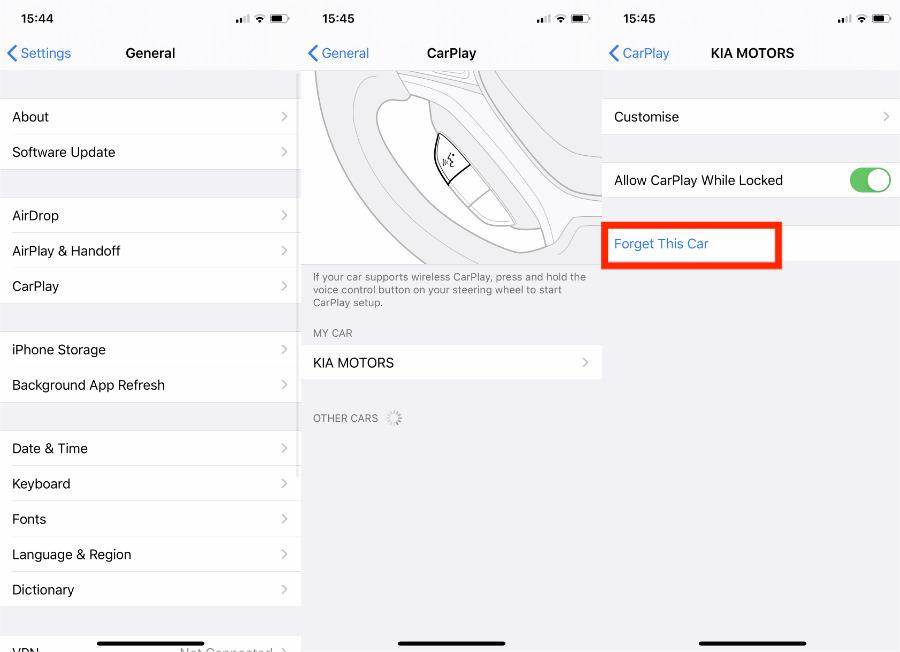
Partie 3. Comment télécharger des morceaux de musique Apple pour les jouer sur votre voiture ?
Étant donné que les correctifs partagés ci-dessus ne peuvent résoudre le problème que temporairement et ont toujours la possibilité de se reproduire, je suggérerais de télécharger les chansons et de les enregistrer à la place sur une clé USB. En ayant les pistes enregistrées ici, vous pouvez ensuite l'insérer sur votre autoradio pour écouter de la musique. Une fois cela fait, vous ne vous embêterez plus à vous demander pourquoi mon Apple CarPlay ne fonctionne pas.
Pour télécharger les pistes d'Apple Music, vous devez utiliser un convertisseur Apple Music professionnel et partager avec vous le meilleur outil, Convertisseur de musique Apple Music d'AMusicSoft peut certainement vous donner les meilleurs résultats. En dehors du fait qu'Apple Music ne peut pas se connecter au problème CarPlay, avez-vous déjà rencontré une situation telle que Apple Music ne télécharge pas toutes les chansons? Avec l'aide d'AMusicSoft, vous pouvez télécharger de la musique depuis iTunes ou Apple Music, puis enregistrez ces fichiers musicaux convertis sur n'importe quel appareil, vous n'avez pas à vous soucier de perdre des fichiers de chansons et vous pouvez profiter de la musique même si vous avez désinstallé l'application Musique. À l'aide de la liste ci-dessous, vous en saurez plus sur la fonctionnalité phare d'AMusicSoft Apple Music Converter. Découvrez-le.
Principales fonctionnalités d'AMusicSoft Apple Music Converter
- Supprime le DRM des chansons, les rendant non protégées.
- Convertit les chansons Apple Music aux formats MP3, WAV, FLAC, AAC, AC3 et M4A.
- Téléchargez les pistes converties sur votre ordinateur en tant que fichiers locaux.
- Produit une haute qualité audio des chansons converties.
- Conserve les détails importants des chansons telles que les étiquettes d'identification et les informations de métadonnées.
- A une vitesse de travail 16 fois plus rapide.
- Convivial grâce à son interface simple et basique qui peut être facilement suivie et comprise par les utilisateurs.
Comment utiliser AMusicSoft Apple Music Converter ?
- Téléchargez et installez AMusicSoft Apple Music Converter depuis son site officiel.
Téléchargement gratuit Téléchargement gratuit
- Lancez l'application puis ajoutez les chansons à convertir en cochant la case de sélection placée juste avant chaque titre de chanson.

- Sélectionnez le format de conversion que vous souhaitez, puis choisissez également le dossier de sortie.

- Appuyez sur le bouton Convertir et attendez que le processus soit terminé.

- Enfin, enregistrez les résultats du menu Converti ci-dessus.
Partie 4. Derniers mots
Chaque fois que vous rencontrerez le problème particulier de la raison pour laquelle mon Apple CarPlay ne fonctionne pas, vous pouvez toujours utiliser ce guide pour le résoudre. Mais comme nous l'avons dit, les solutions discutées ne peuvent résoudre le problème que temporairement, ce qui signifie qu'il est toujours possible qu'il se reproduise. Donc, si vous voulez éviter définitivement le problème, vous pouvez utiliser Convertisseur de musique Apple Music d'AMusicSoft plutôt. Après avoir téléchargé les chansons, enregistrez-les sur une clé USB et insérez-la dans le port USB de votre autoradio pour lire les pistes souhaitées.
Les gens LIRE AUSSI
- Apprenons à lire Apple Music sur VLC en 2024
- Guide ultime 2024 pour obtenir un abonnement annuel à Apple Music
- Comment déplacer des chansons SoundCloud vers Apple Music et vice versa
- Deux façons d'ajouter des paroles synchronisées à Apple Music
- Comment désactiver Explicit sur Apple Music (mise à jour 2024)
- Apprendre à télécharger de la musique sur iCloud Drive
- Profitez d'Apple TV avec Apple Music de la manière la plus pratique
- Comment empêcher Apple Music de s'ouvrir sur iPhone et Mac
Robert Fabry est un blogueur passionné, un passionné de technologie, et peut-être pourra-t-il vous contaminer en partageant quelques astuces. Il a également une passion pour la musique et a écrit pour AMusicSoft sur ces sujets.